iPhone8虚拟Home键打开图文详细教程
时间:2024/6/4作者:未知来源:争怎路由网人气:
- iOS是由苹果公司开发的移动操作系统。苹果公司最早于2007年1月9日的Macworld大会上公布这个系统,最初是设计给iPhone使用的,后来陆续套用到iPod touch、iPad上,iOS与苹果的macOS操作系统一样,属于类Unix的商业操作系统。
现在,全新新一代的iphone8已经完全上市了,而且这次iPhone8采用的是iOS11系统。而在iOS系统中,依旧内置了虚拟Home键的小按钮,也就是大家俗称的小白点。那么,iPhone8小白点怎么开启?相信不少朋友还不知道吧。下面,小编给大家带来iPhone8虚拟Home键开启教程,感兴趣的朋友就一起来看看吧!

iPhone8 iPhone8小白点怎么开启?
1、首先进入到摄iPhone8系统主界面,然后依次进入『设置』---『通用』页面,如图所示。
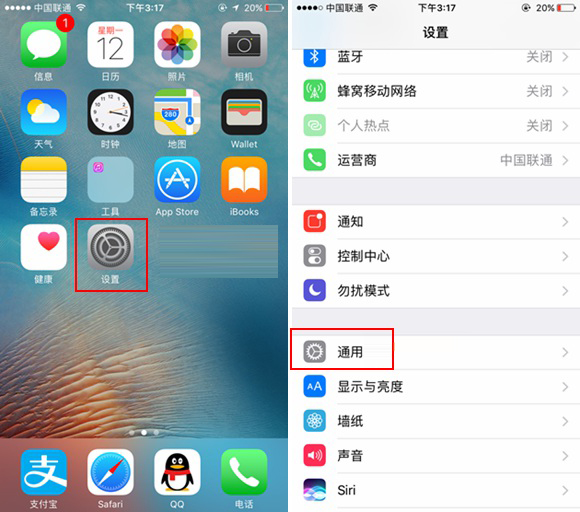
iPhone8 2、然后在通用页面的下方找到『辅助功能』,随后在在辅助功能界面下方找到『Assistive Touch』选项如图所示。
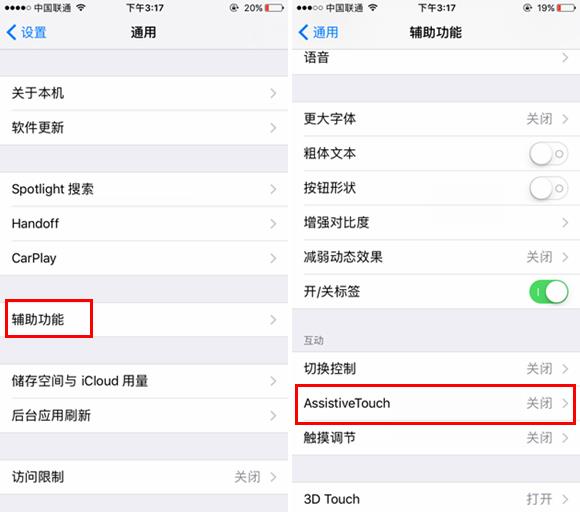
iPhone8 3、最后开启右侧的滑动按钮即可开启,此时屏幕上即会出现虚拟HOME键,而我们就可以任意拖动小白点在界面中显示位置,点击小白点会弹出主屏幕、控制中心、设备、个人收藏夹等设置操作,如下图所示。
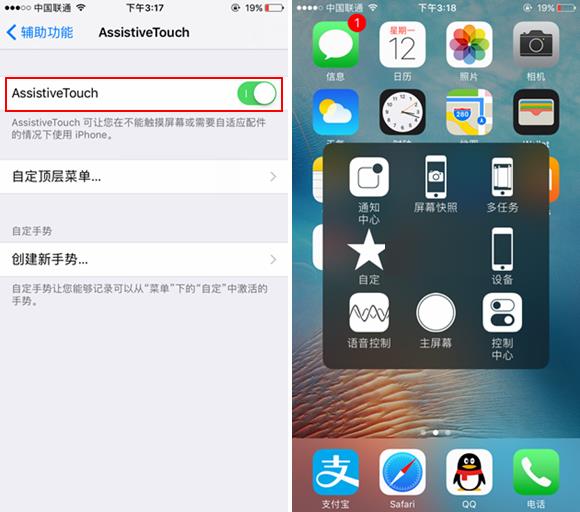
iPhone8 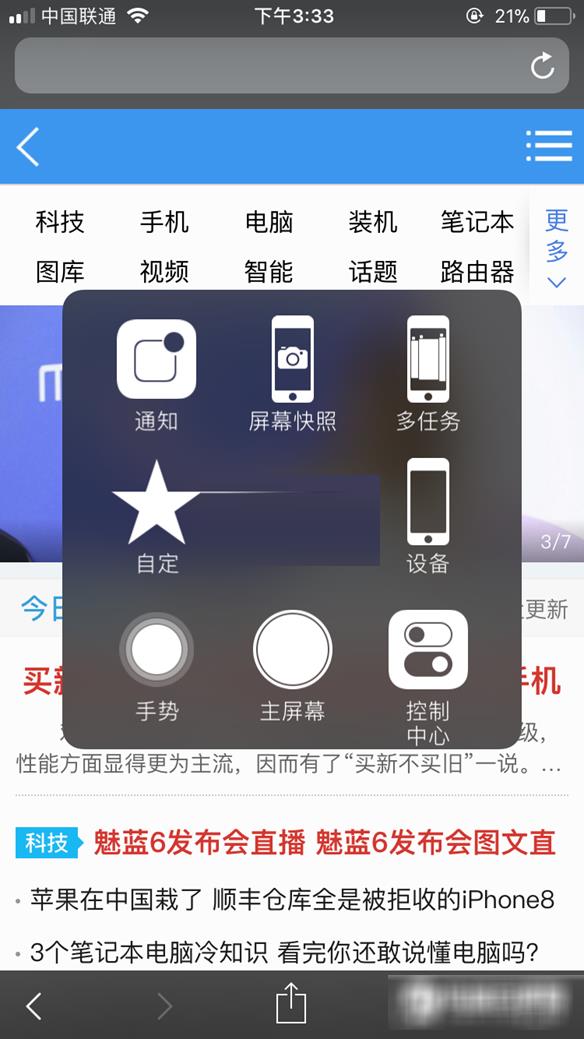
iPhone8
对于iPhone8小白点怎么开启,怎么打开相信果粉朋友看完之后不难入手,这款虚拟Home键功能非常齐全的,尤其是很方便截屏。
iOS的用户界面的概念基础上是能够使用多点触控直接操作。
关键词:iPhone8虚拟Home键打开图文教程